Los mejores atajos de teclado de Windows y macOS
Publicado: 2021-12-10Los atajos de teclado son un salvavidas absoluto. Confiar en los clics para navegar de manera eficiente en su sistema operativo (SO) y realizar tareas cruciales puede ser un verdadero asesino de la productividad, especialmente cuando se usa un trackpad.
En la batalla contra los clics inútiles y la pérdida de tiempo, su teclado es su arma más valiosa.
Si bien muchos de nosotros conocemos muchos de los métodos abreviados de teclado estándar, algunos de los trucos más útiles no son de conocimiento común. Pero nuestro objetivo es cambiar eso.
Si está subutilizando los atajos de teclado, está perjudicando su productividad. Esa es la pura verdad. Entonces, analicemos algunas de las combinaciones de teclas más útiles en Windows y macOS.
Los mejores atajos de teclado para Windows y macOS
Dominar los mejores métodos abreviados de teclado para su sistema operativo de elección está garantizado para aumentar la productividad. Por lo general, puede modificar las combinaciones de teclas que funcionan en un sistema operativo para que funcionen de manera similar en el otro, para que nadie se sienta excluido. Empecemos.
Busque e inicie rápidamente una aplicación
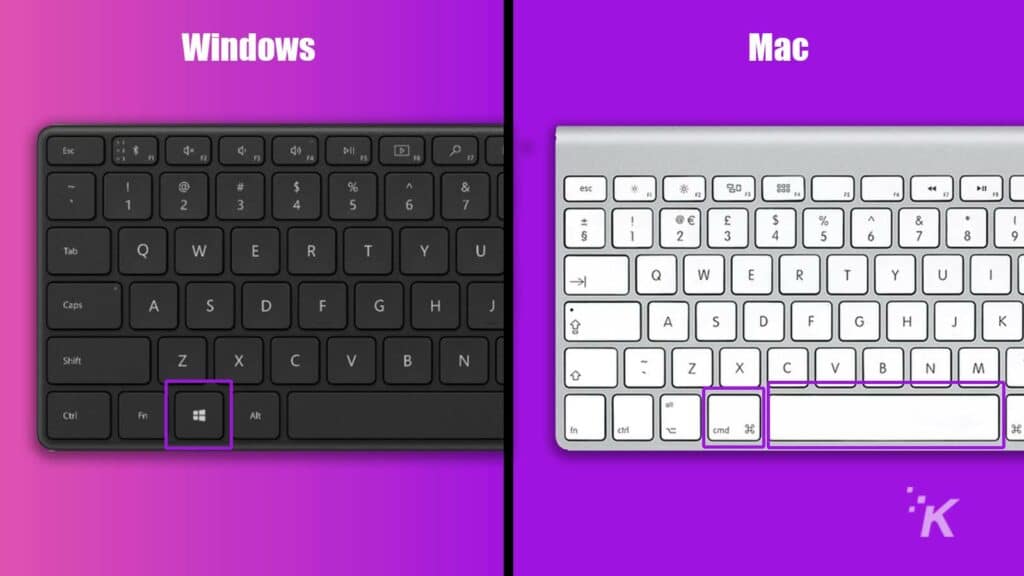
Abrir una aplicación ubicando su carpeta de inicio o su posición en el menú Inicio no es una forma eficiente de hacer negocios. Si prefiere abrir aplicaciones con facilidad, puede usar un método simple de búsqueda e inicio. Todo lo que necesita hacer es presionar la combinación de teclas adecuada, escribir el nombre de la aplicación y presionar Enter para obtener el despegue.
Windows: tecla de Windows
Mac: Comando + Espacio
Cambiar entre aplicaciones abiertas
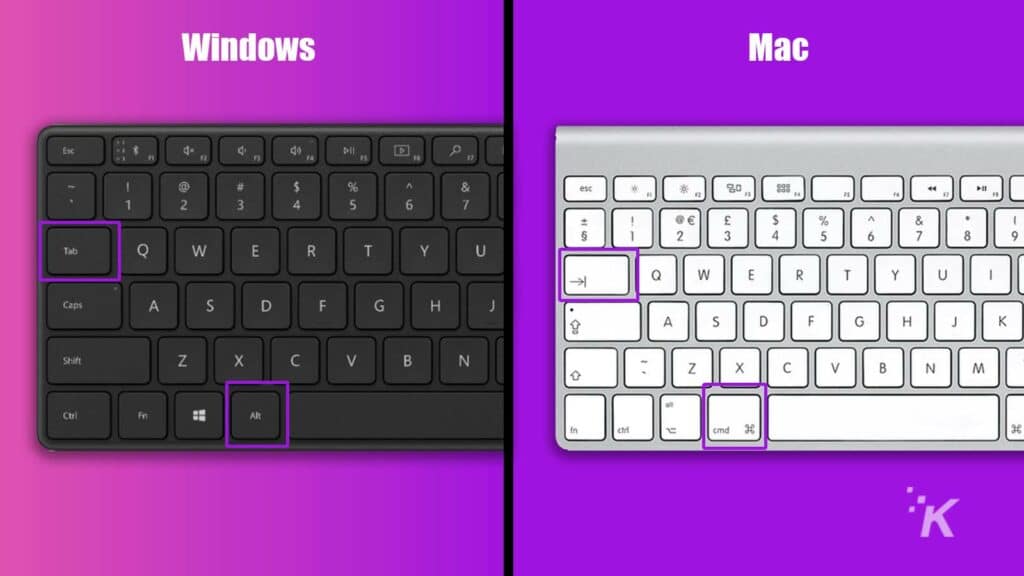
Si conoce este, es probable que ya sea una máquina de productividad de cambios rápidos, pero los usuarios nuevos en Windows o macOS pueden necesitar un poco de orientación. Afortunadamente, alternar entre aplicaciones abiertas es tan simple como tocar dos teclas.
Ventanas: Alt + Tabulador
Mac: Comando + Tabulador
Cambiar entre ventanas de una aplicación abierta
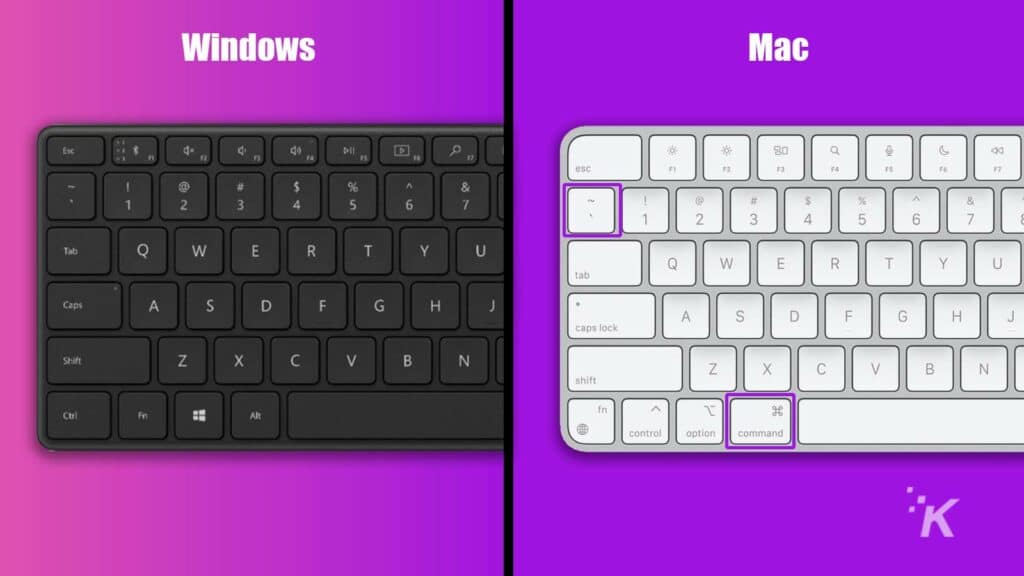
Un problema distinto en macOS al cambiar entre aplicaciones abiertas es que no puede elegir qué ventana dentro de una aplicación selecciona. Sin embargo, puede usar otra combinación de teclas para alternar entre las ventanas disponibles de una aplicación específica.
Ventanas: no disponible
Mac: Comando + ~
Invocar administrador de tareas y forzar salida
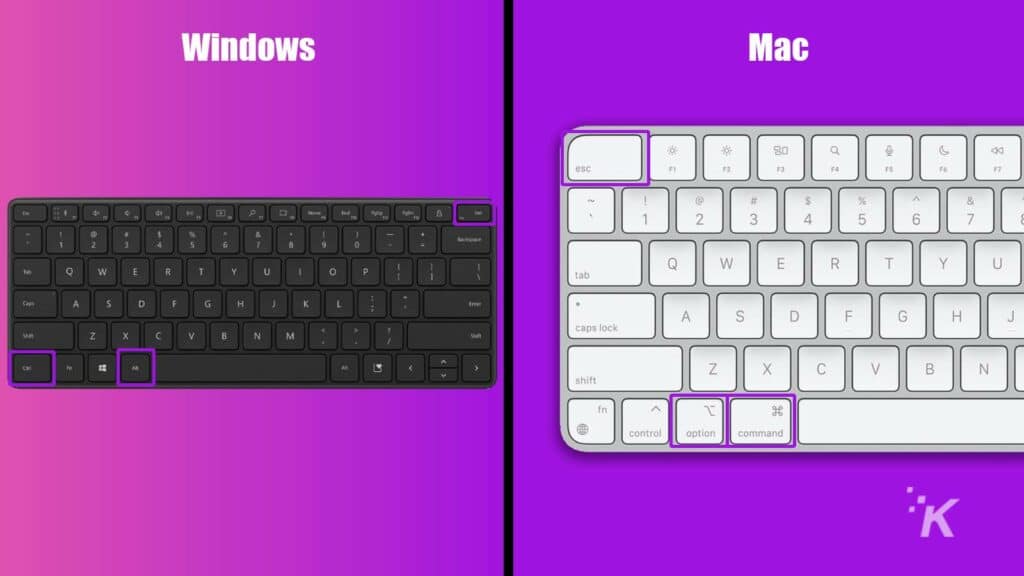
Si bien este atajo de teclado común de Windows probablemente esté grabado en la mente de la mayoría de las personas, el equivalente de macOS a menudo se pasa por alto. Si alguna vez necesita cerrar una aplicación bloqueada o intentar reactivar un sistema que no responde, es vital saber cómo invocar las ventanas del Administrador de tareas y Forzar salida.
Windows: Ctrl + Alt + Supr
Mac: Opción + Comando + Esc
Salir de una aplicación
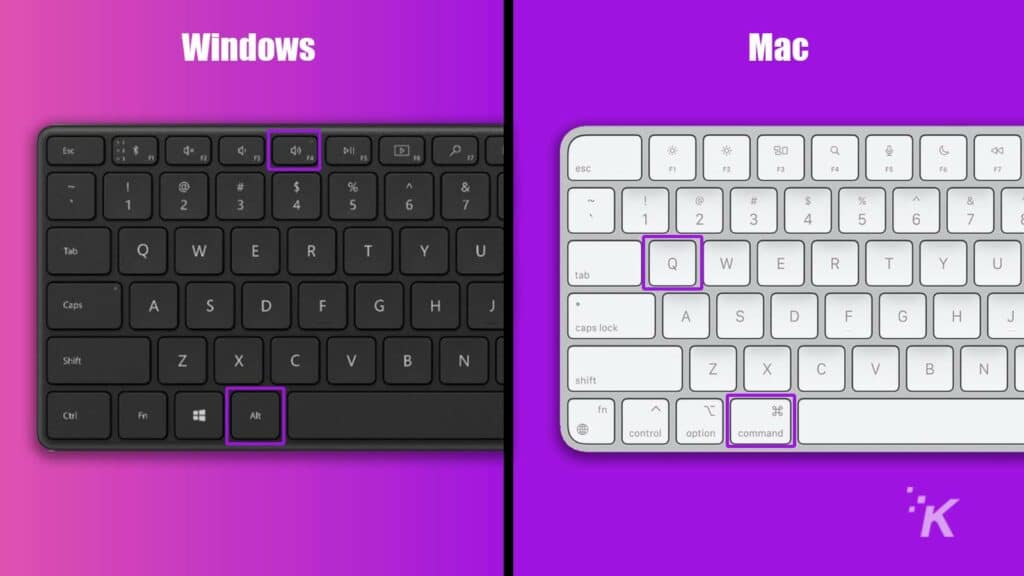
¿Por qué esforzarse al hacer clic en el dedo para salir de las aplicaciones cuando hay una mejor manera? Tanto los atajos de teclado de Windows como los de macOS para cerrar aplicaciones son simples, efectivos y pueden proporcionar un estiramiento bienvenido para una mano acalambrada.
Ventanas: Alt + F4
Mac: Comando + Q
Bloquear pantalla
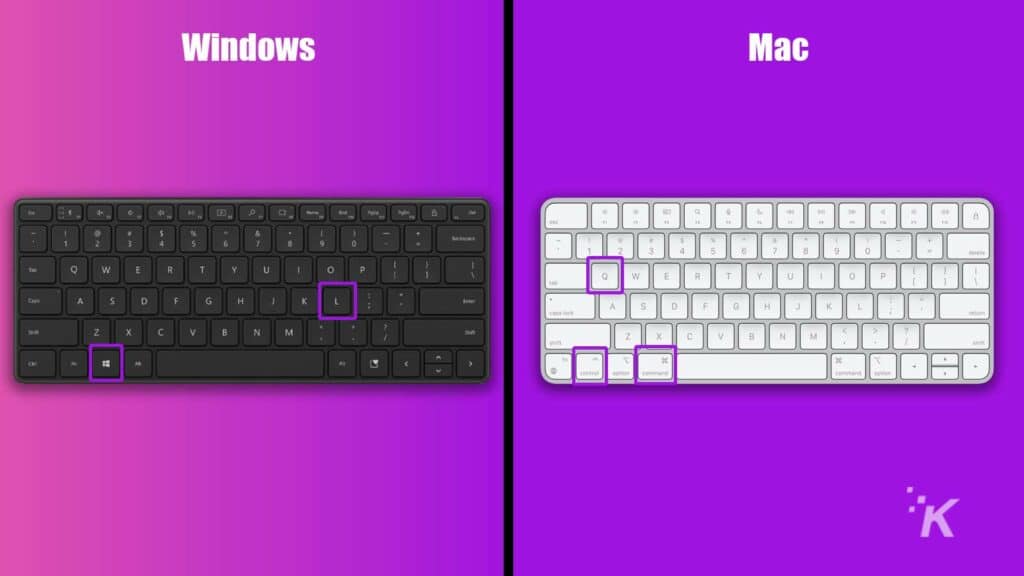
Si su dispositivo contiene información confidencial y alguna vez necesita dejar su espacio de trabajo desatendido, una forma rápida de bloquear su pantalla es fundamental. Así es cómo.
Windows: tecla de Windows + L
Mac: Control + Comando + Q
Tomar una captura de pantalla

Windows y macOS no hacen que los métodos para tomar capturas de pantalla sean obvios, por lo que tenemos algunos atajos de teclado simples que puede usar para hacer el trabajo.
La variación de Windows inicia la herramienta Snip, que ofrece opciones de captura rectangulares, de forma libre, de ventana y de pantalla completa. macOS, por otro lado, requiere una combinación de teclas diferente para cada función.

Windows: tecla de Windows + Shift + S
Mac: Mayús + Comando + 3 (pantalla completa), Mayús + Comando + 4 (selección), Mayús + Comando + 5 (ventana)
Cortar/mover un archivo
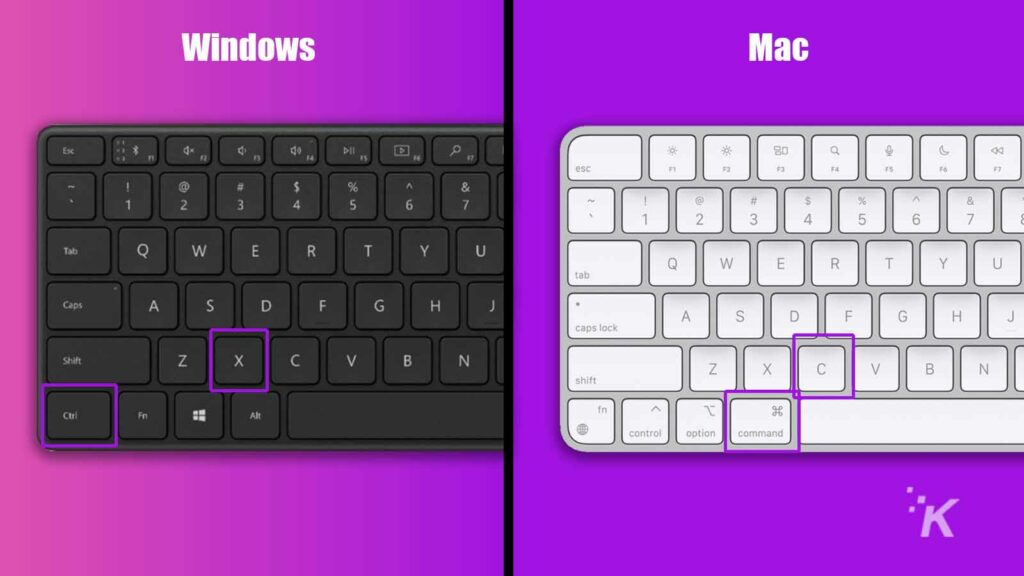
Si bien cortar y pegar es un elemento básico del sistema operativo Windows, lograr un resultado similar en macOS requiere un poco de conocimiento adicional. En lugar de cortar y pegar, deberá copiar y mover su archivo usando las combinaciones de teclas correctas.
Windows: Ctrl + X para cortar y Ctrl + V para pegar
Mac: Comando + C para copiar y Opción + Comando + V para mover
Pegar texto sin conservar el formato

Cuando pega texto copiado de Internet o de otra fuente en un procesador de textos, hereda una gran cantidad de formato potencialmente no deseado. Afortunadamente, una ligera variación del típico comando pegar puede transferir información limpiamente a su nuevo destino.
Ventanas: Ctrl + Alt + V
Mac: Mayús + Opción + Comando + V
Deshacer y rehacer
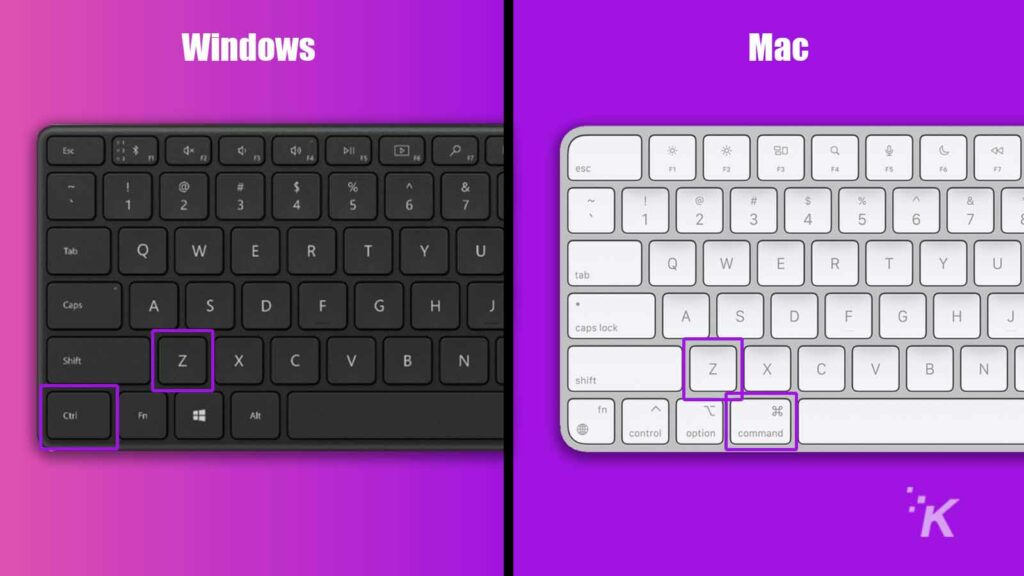
Simple pero fundamental, saber cómo deshacer y rehacer rápidamente una acción puede mejorar seriamente su flujo de trabajo.
Windows: Ctrl + Z (deshacer) y Ctrl + Y (rehacer)
Mac: Comando + Z (deshacer) y Shift + Comando + Z (rehacer)
Teclas de acceso directo útiles para su navegador web
Seamos honestos, la mayoría de nosotros pasamos mucho tiempo con nuestras caras en nuestros navegadores, por lo que conocer las combinaciones de teclas que pueden optimizar nuestra experiencia es crucial para la productividad.
Encuentre palabras clave dentro de su navegador
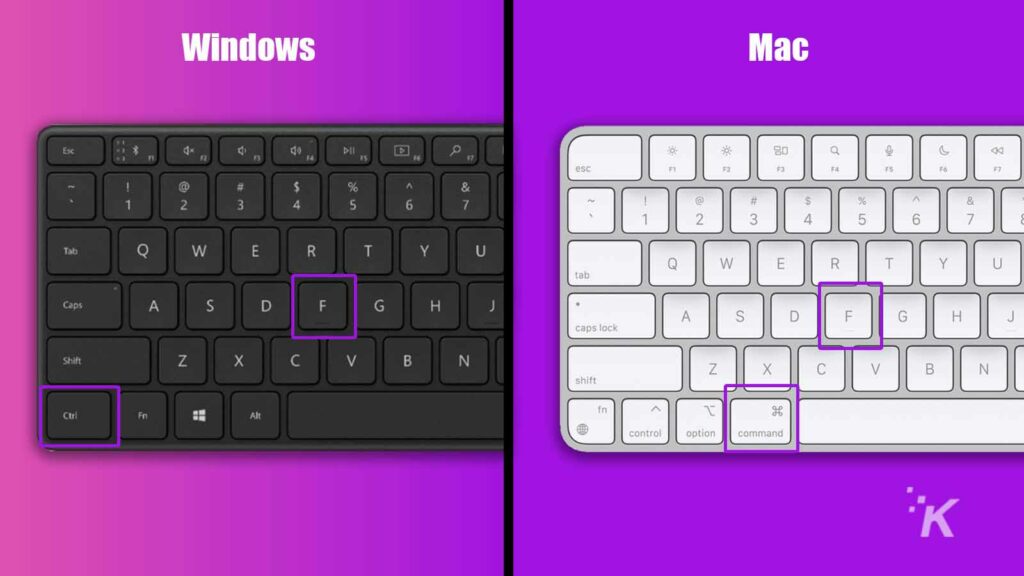
Buscar una palabra clave o frase específica en una página es fácil con el atajo de teclado correcto. Simplemente presione la combinación de teclas adecuada y aparecerá un cuadro de búsqueda.
Ventanas: Ctrl + F
Mac: Comando + F
Saltar a la barra de direcciones
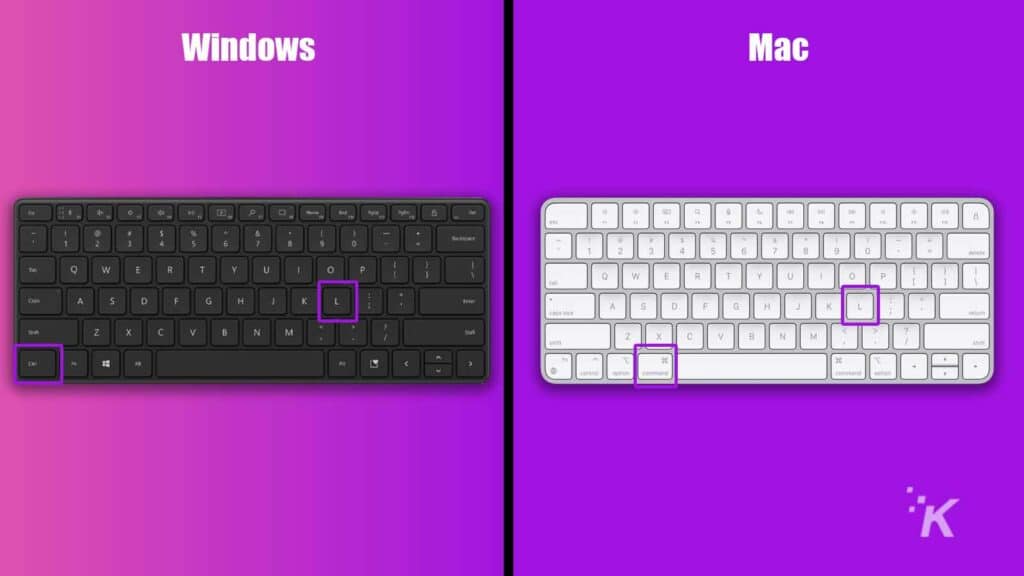
¿Pierdes preciosos milisegundos haciendo clic en tu barra de direcciones cuando necesitas escribir o copiar una URL? Si es así, le complacerá saber que ya no necesita hacer eso.
Ventanas: Ctrl + L
Mac: Comando + L
Abrir una nueva pestaña
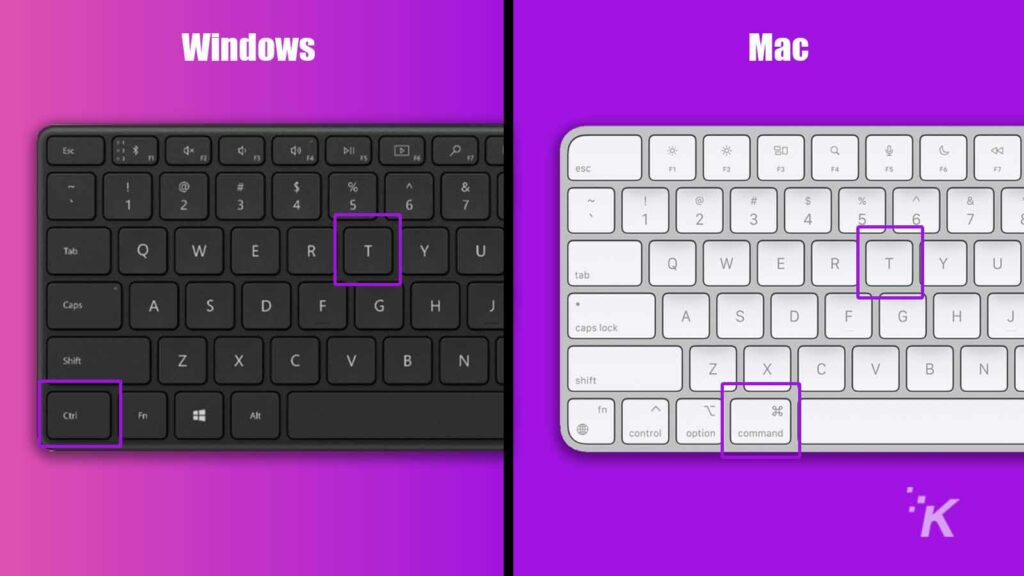
Abrir una nueva pestaña con una pulsación rápida del teclado es un truco simple pero útil. Úsalo bien.
Ventanas: Ctrl + T
Mac: Comando + T
Cerrar la pestaña actual
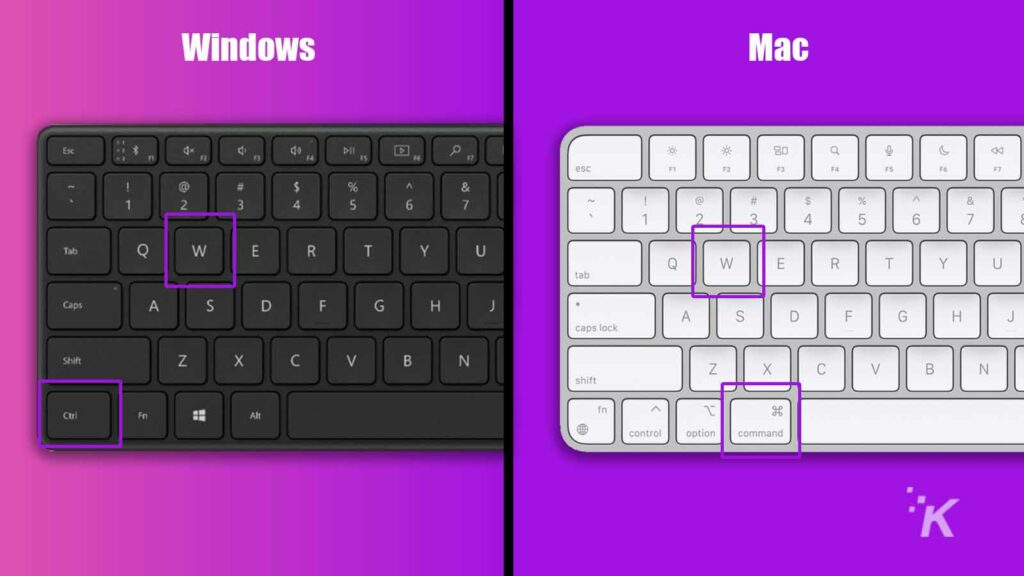
Finalmente, casi tan importante como abrir, saber cómo cerrar pestañas rápidamente es una habilidad que vale la pena tener.
Ventanas: Ctrl + W
Mac: Comando + W
Aprende atajos de teclado que complementan tu flujo de trabajo
Si bien hemos cubierto muchos atajos de teclado importantes, muchos ejemplos más útiles no están en la lista. En última instancia, solo usted comprende sus necesidades específicas. Por ejemplo, si hace mucho clic para realizar una acción en particular, puede aumentar la productividad identificando el atajo de teclado relevante para completar la tarea.
Dedique tiempo a aprender las combinaciones de teclas que mejor complementan su flujo de trabajo y se abrirá un nuevo mundo de dominio y eficiencia al alcance de su mano.
¿Tiene alguna idea sobre esto? Háganos saber a continuación en los comentarios o lleve la discusión a nuestro Twitter o Facebook.
Recomendaciones de los editores:
- WindowSwap quiere calmar su tristeza de cuarentena con vistas de ventanas de todo el mundo
- Estos son los datos que recopila Windows 10 de usted
- Cómo funciona el escaneo QR en teléfonos inteligentes Android
- ¿Echas de menos el widget del tiempo en Windows 11? Bueno, Microsoft lo está trayendo de vuelta.
